訪問して頂きありがとうございます。まさふくろーです。
この記事では、スライド上に新規でグラフを作成する方法をご紹介します。
目次
スライド上に新規でグラフを作成する
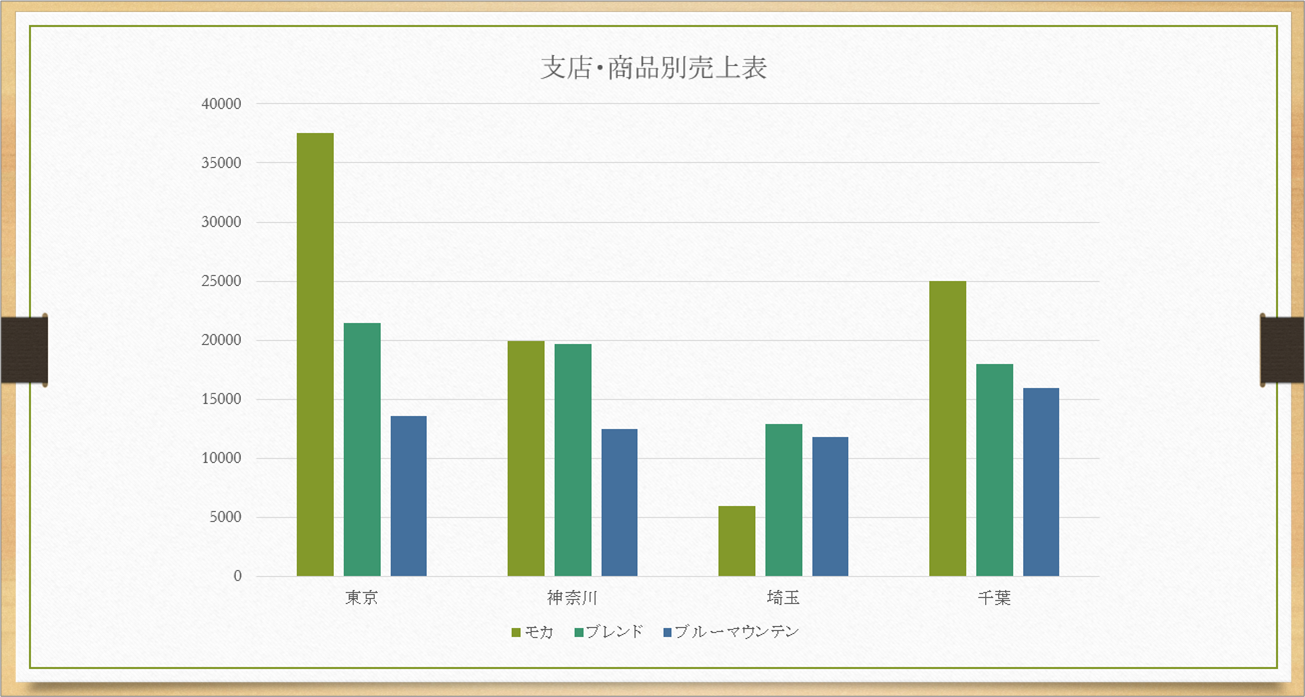
手順
おおまかな流れ
Step.1グラフの挿入Step.2カテゴリの編集Step.3系列の編集Step.4データの編集Step.5タイトルの編集
詳細
Step.1 グラフの挿入
①「挿入」タブをクリック⇒②《図》グループの「グラフ」をクリックします。
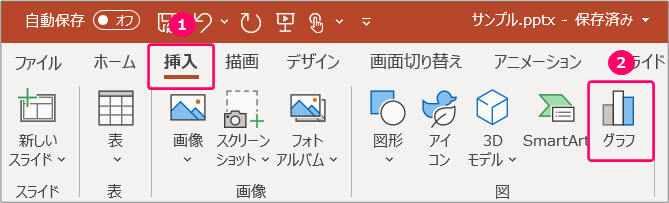
①「縦棒」をクリック⇒②「集合縦棒」をクリック⇒③「OK」をクリックします。
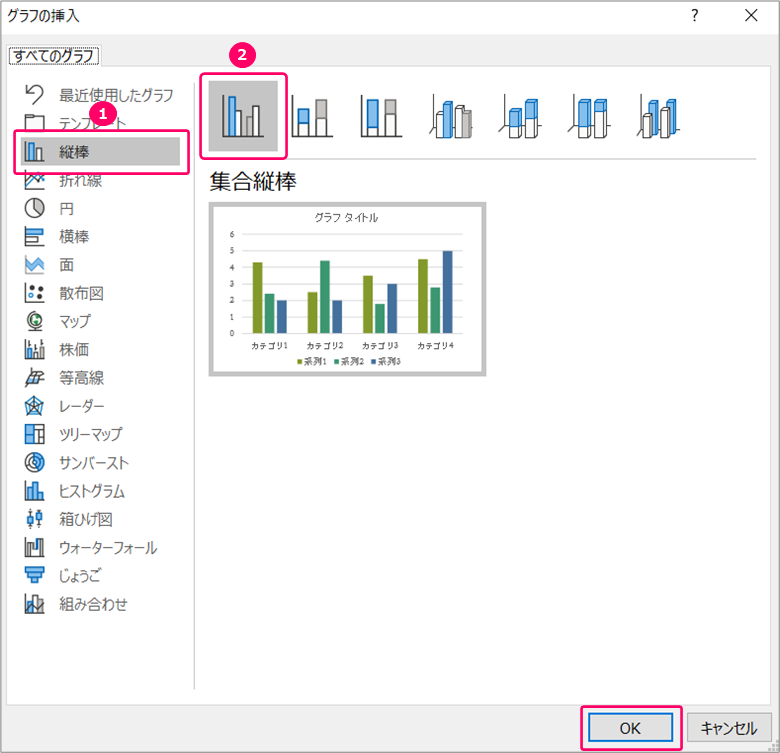
すると、スライドにグラフが挿入されます。
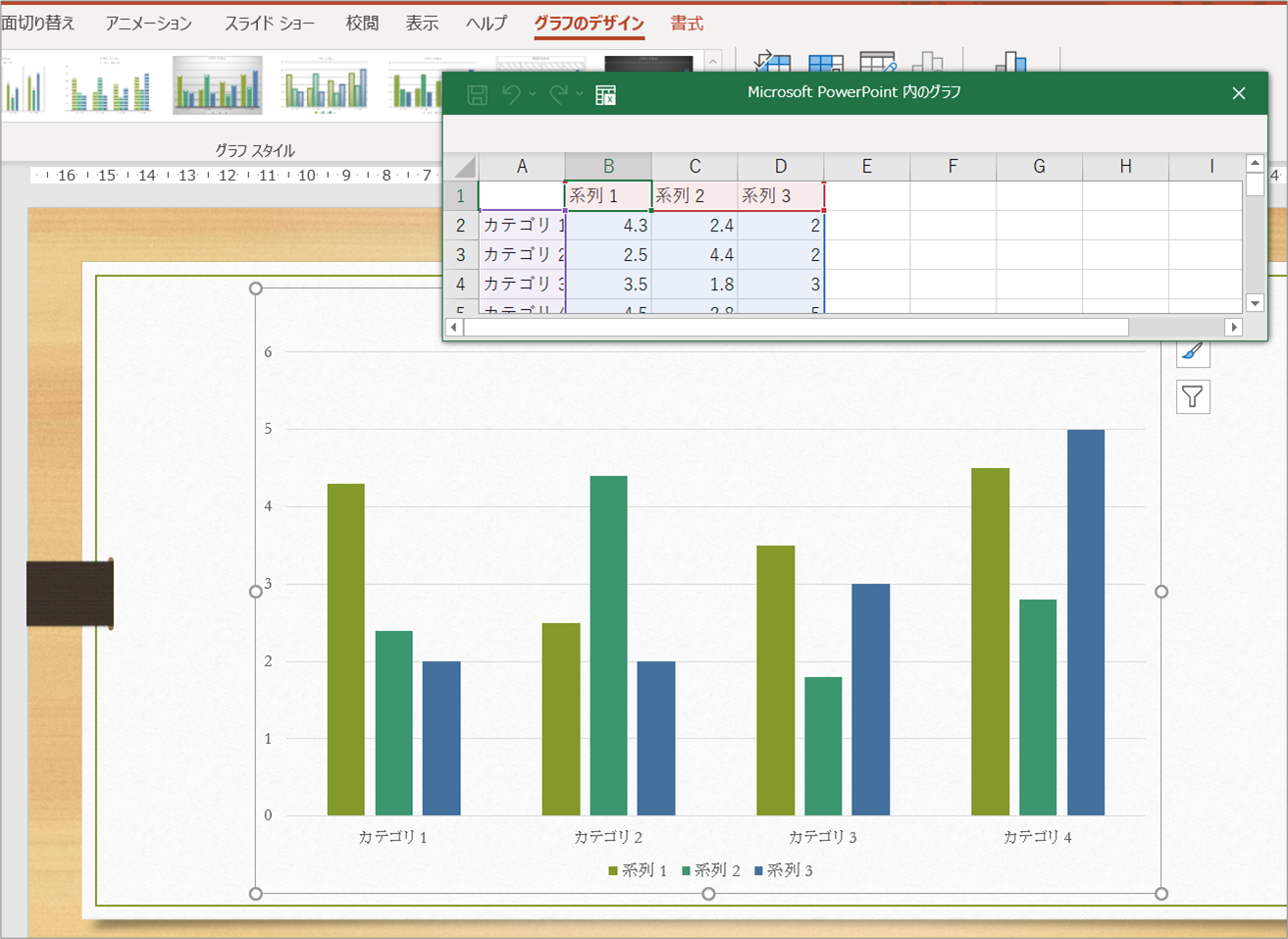
Step.2 カテゴリの編集
「カテゴリ」のデータを変更します。
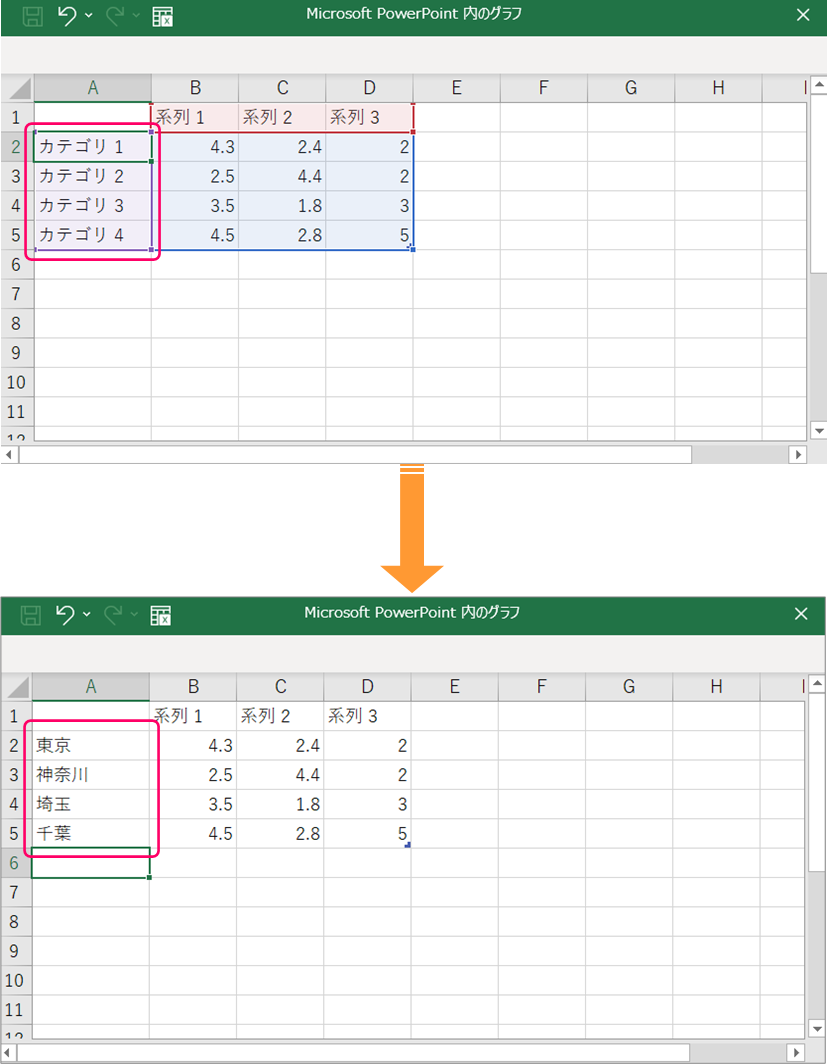
すると、カテゴリの内容が変わります。
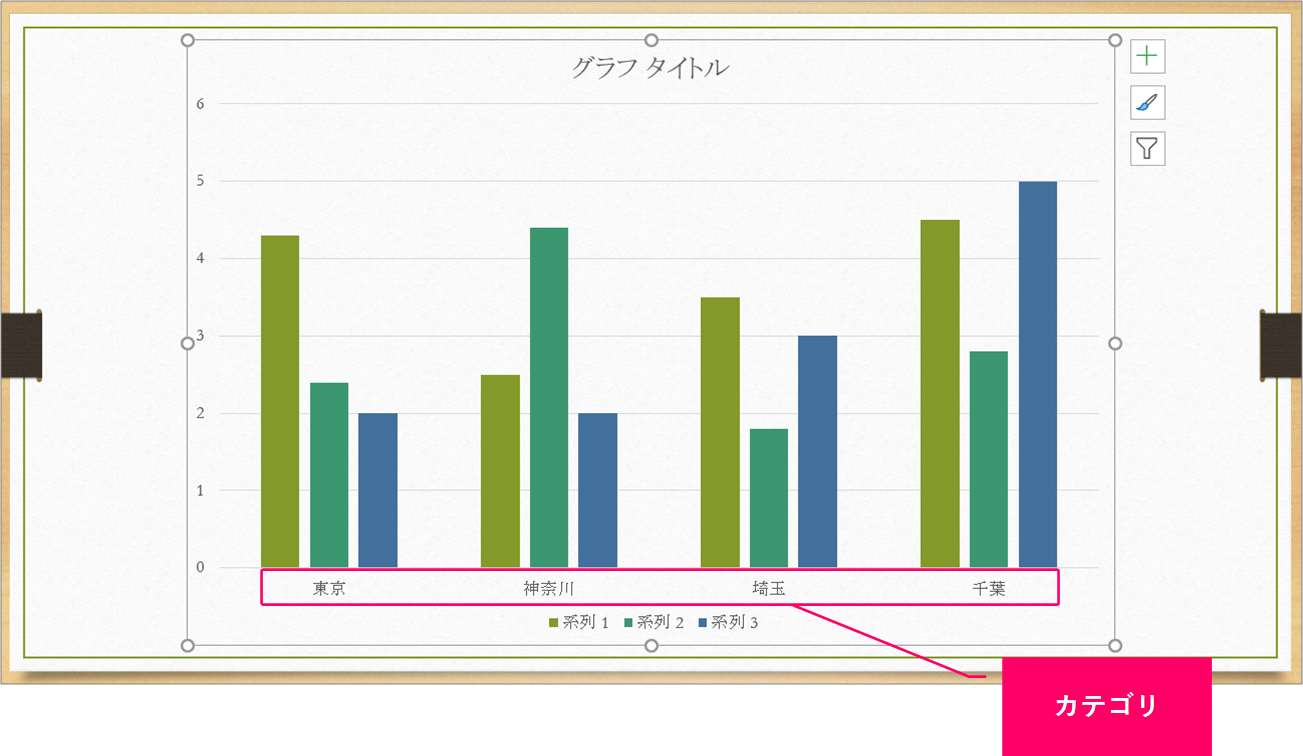
Step.3 系列の編集
「系列」のデータを変更します。
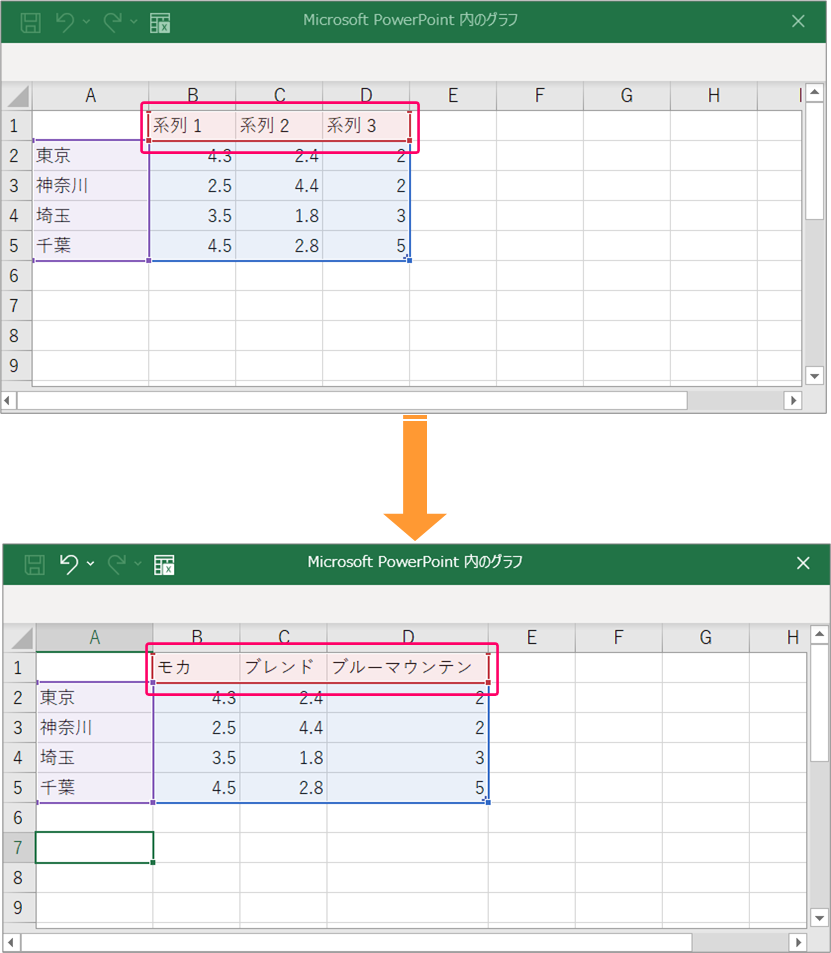
すると、系列の内容が変わります。
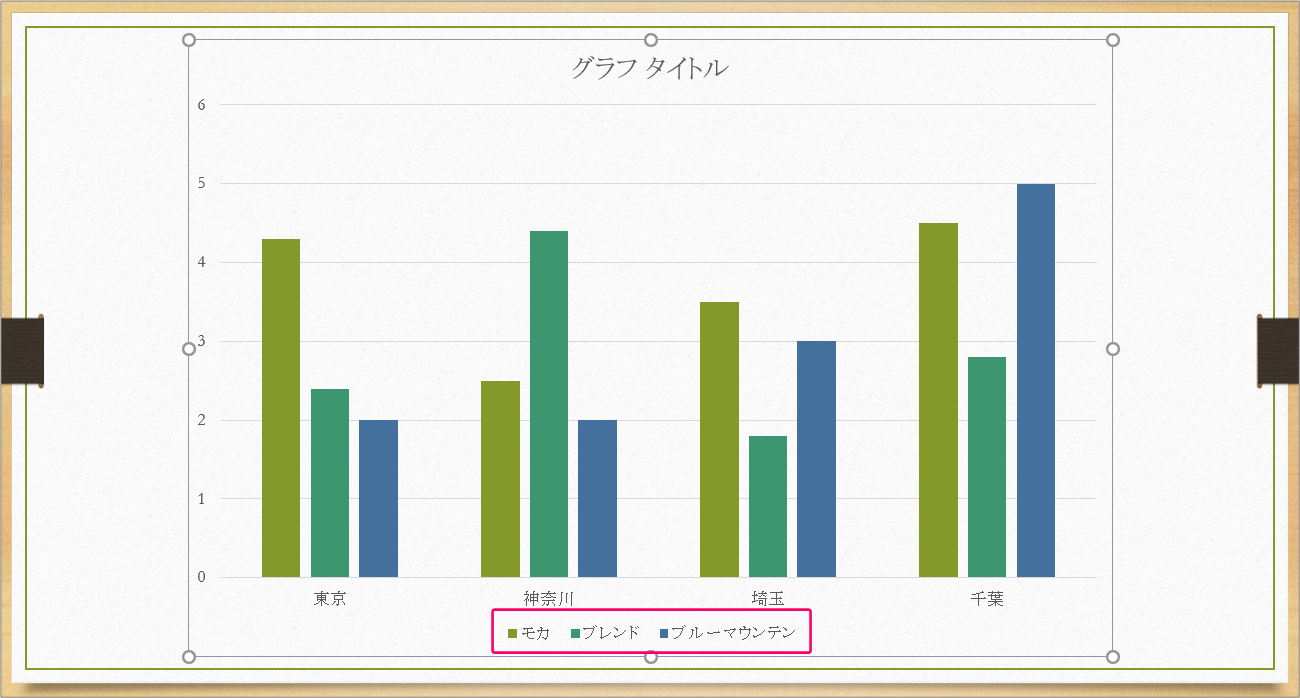
Step.4 データの編集
グラフのデータを変更します。
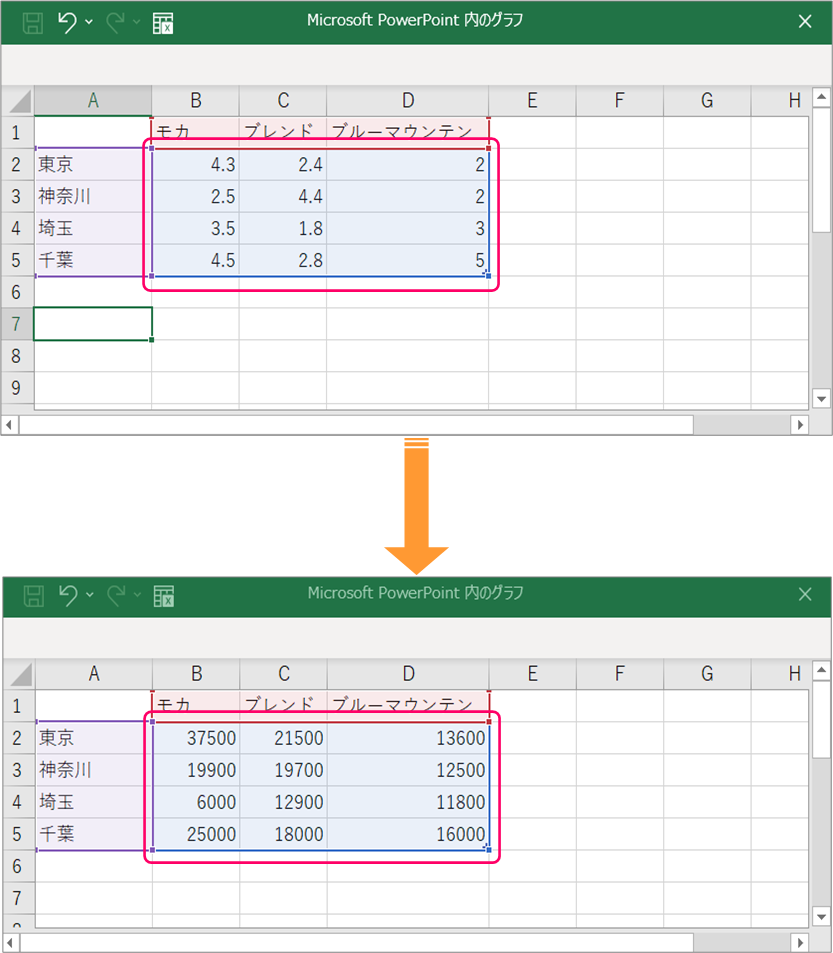
すると、プロットエリアの数値が変わります。
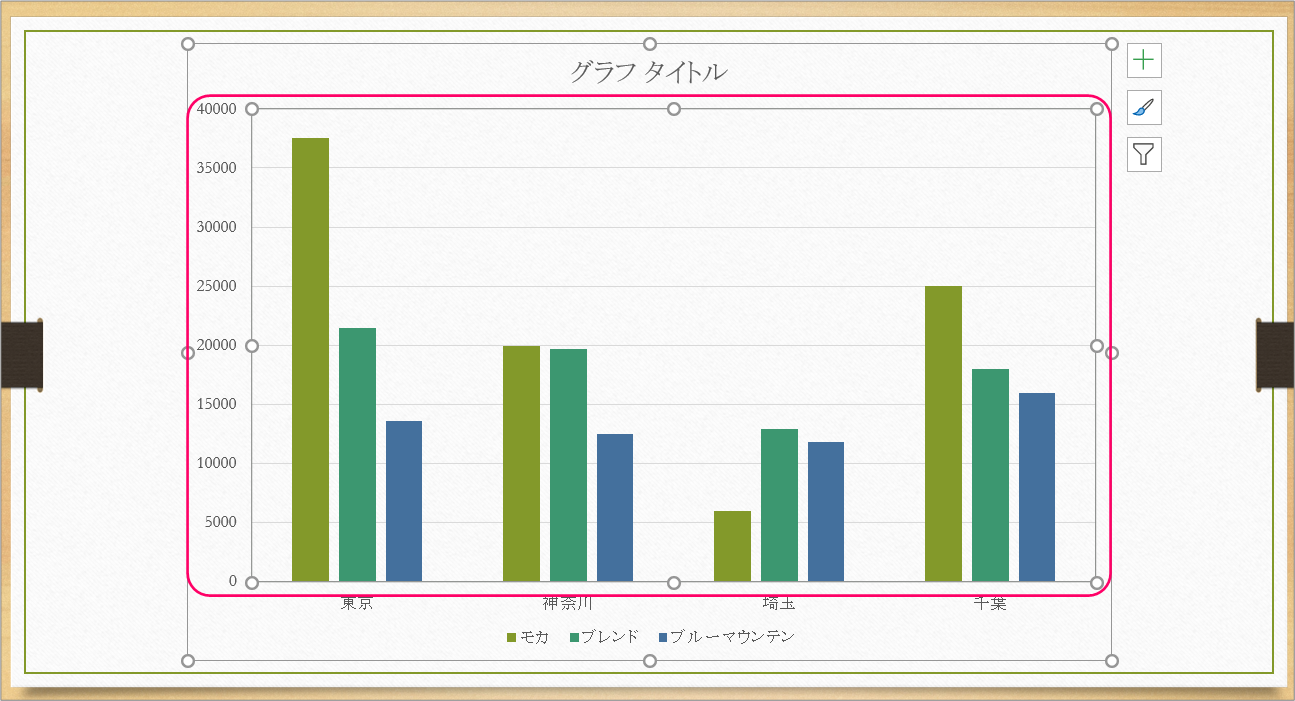
Step.5 タイトルの編集
グラフタイトルの部分をクリックし、入力できる状態にします。
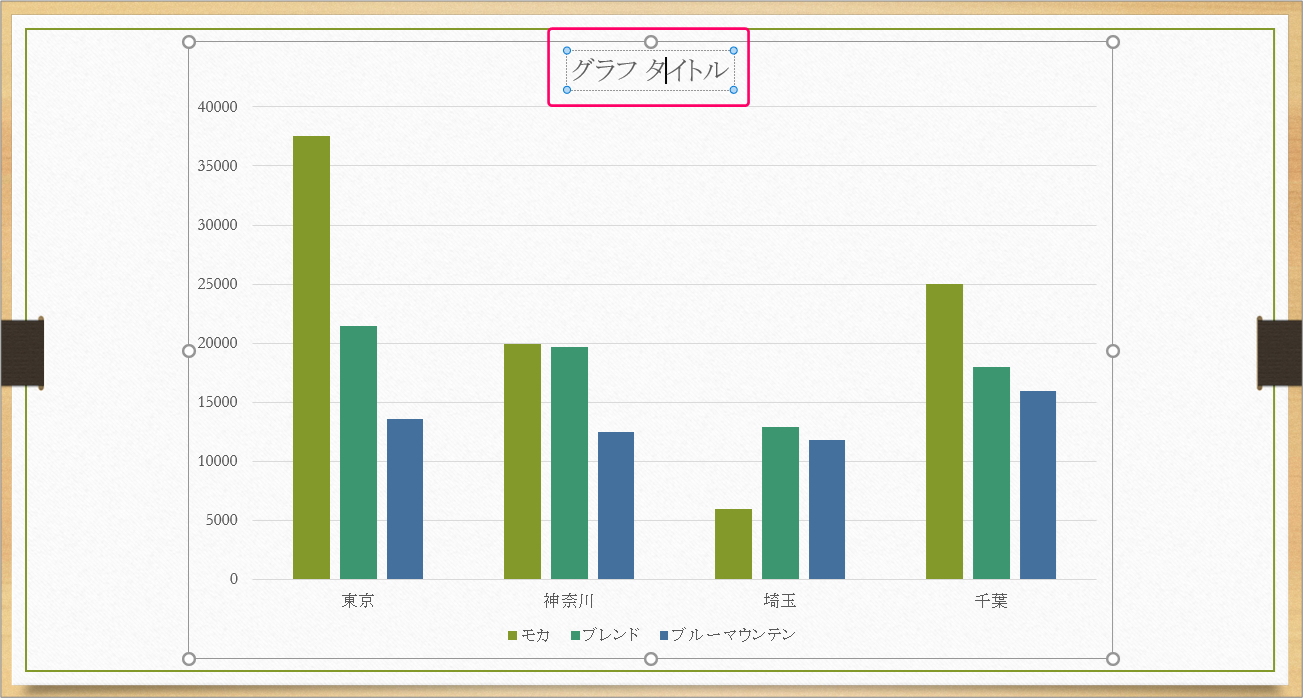
タイトルを変更し、完成です。
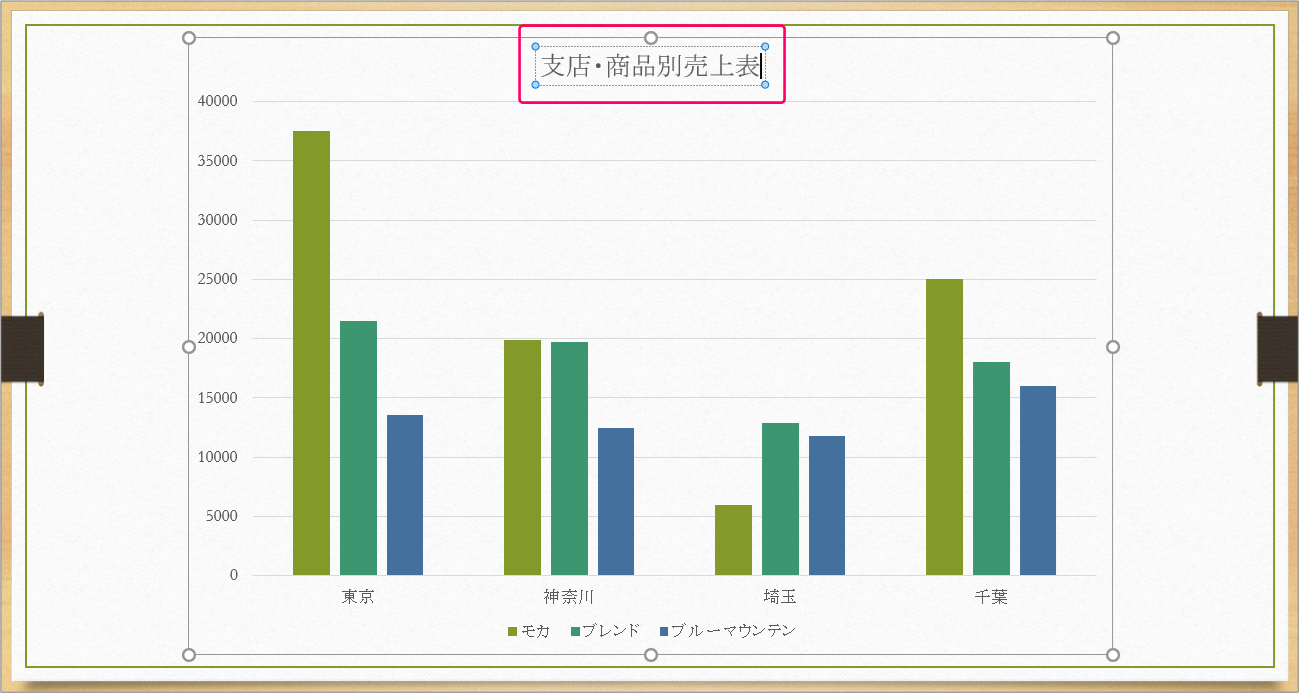
関連記事
Excelで作成したグラフをスライドで使う
 【PowerPoint】Excelで作成したグラフをスライドで使うには?
【PowerPoint】Excelで作成したグラフをスライドで使うには?
取り込んだExcelデータを編集する
 【PowerPoint】取り込んだExcelデータを編集するには?
【PowerPoint】取り込んだExcelデータを編集するには?
最後まで読んでいただき、ありがとうございました!
本のまとめ記事はこちら


